HDDやSSD、USB等にファイルをバックアップする
メニュー【画像や動画などのファイルをバックアップする】
- パソコン内に溜まってきた画像や動画などのファイルを外付けHDDやSSDまたUSB等に移し替えて保存する方法
- スマホ内に溜まってきた画像や動画などのファイルを外付けHDDやSSDまたUSB等に移し替えて保存する
- スマホやパソコン内に溜まってきた画像や動画などのファイルをCDやDVDまたBlu-layなどのDiscに移し替えて保存する
- 【オリジナルの音楽CDを作成】自分のお気に入りの音楽を好きな順番に並べて再生できます
HDDやSSD、USB等についてはバックアップの方法が同じなので、今回はHDDでバックアップする方法を紹介します。
他のバックアップ方法としてCDやDVD、Blu-lay Discなどのメディアやdocomoやau,Softbank,Googleなどが提供しているクラウドストレージと言うものがあります。
インターネットを介して、それぞれのサーバー内にバックアップの為のファイルを一定量迄無料で保存できるサービスなのですが形式が違うため、また別の機会に紹介します。
スマホのバックアップは一旦パソコン内に保存する
スマホ内にある画像や動画などのファイルをバックアップするには一旦パソコンに取り込んでそのファイルを外付けポータブルHDDに保存するようになります。
スマホの場合はWindowsに標準に用意されている「フォト」と言うアプリ、パソコンではプログラムソフトなどと言っています。スマホがメインの方にはアプリの方が親しみがあって理解し易いですね。
「フォト」アプリを使用すると簡単に操作出来て便利だと思います。沢山の画像を撮影日時、取り込み日時順に並べてくれたり、何処にファイルを取り込んだのかが分かり易く整理されていますので管理がしやすいと思います。
また、既に取り込んでいる画像や動画等のファイルは区別してくれて2重、3重の取り込みを回避してくれますので安心です。これは取り込む際に設定で「前回のインポート後の項目」を選択します。
スマホ内の画像や動画を外付けHDDにバックアップ
パソコンの「フォト」アプリで画像や動画などのファイルを取り込む
- スマホを接続しスマホのUSB接続設定を「ファイル転送」にします。通常はUSB接続設定画面が自動で表示されますが、されない場合は、手動で設定する必要があります。
このUSB設定は機種ごとに異なった表示、操作方法となっていますので、お使いのスマホのマニュアルで確認してください。 - パソコンのスタートメニューから「フォト」アプリを起動します。
- 「インポート」を選択しクリックすると表示されるメニューから「接続されているデバイスから」を選択しクリックします。
スマホ内のメディアのチェックが始まります。初めてインポートする場合はファイル数が多いのでかなり時間がかかります。撮影した画像や動画だけでなくスマホ内の殆どが対象みたいです。 - 画像や動画が表示されました。撮影したものだけでなくスマホ内のファイルが対象みたいですね。
- 「選択してください」の項目で、初めてインポートする場合は「全ての項目」を選択します。2回目からは、「前回のインポート後の項目」選択します。
- インポートするファイルの保存場所を左上にある「フォルダの変更」より設定します。デフォルトでは「ピクチャー」になっています。
- インポートするファイルにチェックが入っていることを確認して「~を保存する」をクリックします。
- 保存されました。フォトアプリは設定さえしておけば、殆どアプリが自動で取り込んでくれますので簡単で便利です。
スマホからパソコンの「フォト」アプリを使用して画像や動画などのファイルを取り込むやり方はデジカメやビデオカメラなどから取り込む場合に共通していますので試してみて下さい。
USB設定もデジカメやビデオカメラの設定メニューにあると思います。たまにメニューにない場合があり、この場合は対応していないので記録メディア(MicroSDなど)を直接カードリーダーに差し込んでパソコンと接続してパソコン内に取り込むようにします。
パソコン内に取り込んだ画像や動画などのファイルを外付けポータブルHDD等に保存する
こちらは前回で紹介した方法なので下記のリンクを参照してください。
パソコン内に溜まってきた画像や動画などのファイルを外付けHDDやSSDまたUSB等に移し替えて保存する
アップロードした動画:スマホ内に溜まってきた画像や動画などのファイルを外付けHDDやSSDまたUSB等に移し替えて保存する





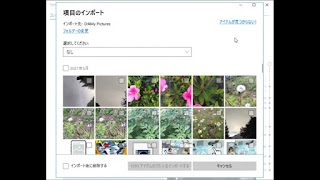


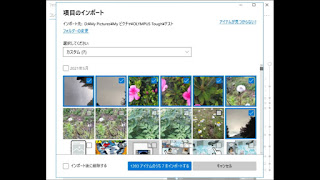




0 件のコメント:
コメントを投稿